Typetalkの組織管理者にお知らせです!組織管理者がTypetalkを利用するユーザーの有効化、無効化を管理できる機能をリリースしました!
Typetalk以外のNulab Apps(Backlog、Cacoo)を利用中でも、一部のユーザーにTypetalkを利用させないようにできます。これにより、意図しないユーザーをトピックに招待するのを未然に防いだり、課金対象にすることを避けられます。
本記事では組織管理者によるTypetalkユーザーの有効化・無効化の管理機能の概要と使用方法をご紹介いたします。
2020年9月16日追記:本ブログは2020年9月9日公開時点では「リリース前の事前告知」の内容で情報を掲載していましたが、2020年9月16日に該当機能を公式リリースしたため、告知の表現はすべて編集・削除しております。
目次
既存の組織の設定について
すでにご利用いただいている組織ではトピックおよびDMに参加しているユーザーを有効にします。今後、組織管理者は組織に招待したユーザーにTypetalkを利用させたい場合は、対象のユーザーをメンバー管理画面上で有効にする必要があります。
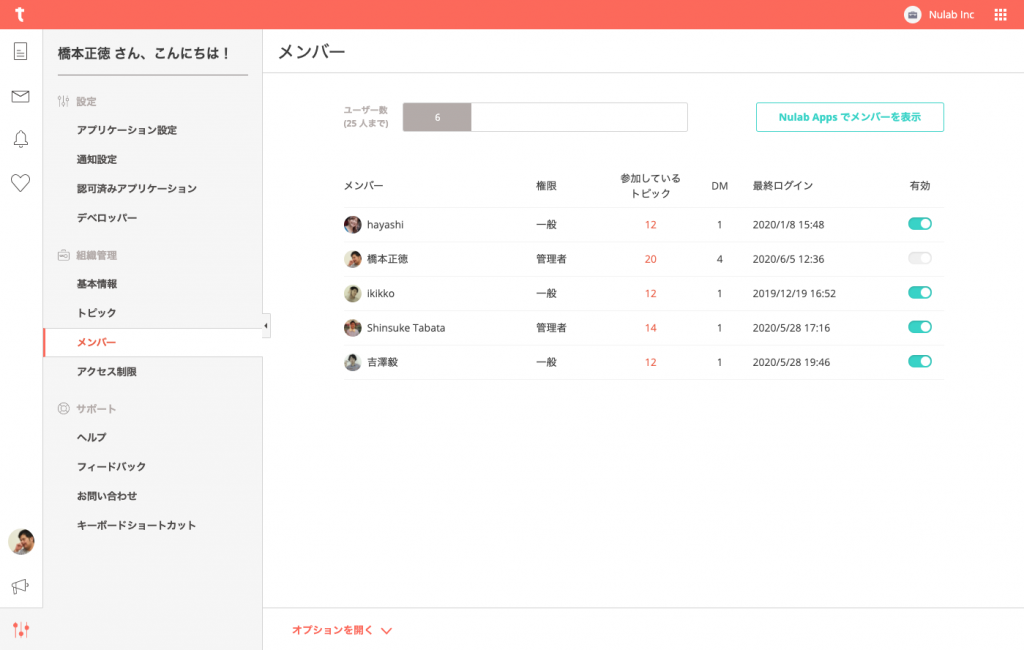
管理者にTypetalkの利用を申請する
Typetalkの管理画面上で無効になっているユーザーは、その組織のTypetalkにアクセスできません。ただし、組織に参加しているユーザーであれば【あなたのアカウントは、この組織で有効になっていません。】と表示されたエラーページの「利用を申請する」ボタンから管理者にアクセス許可を求めることができます。
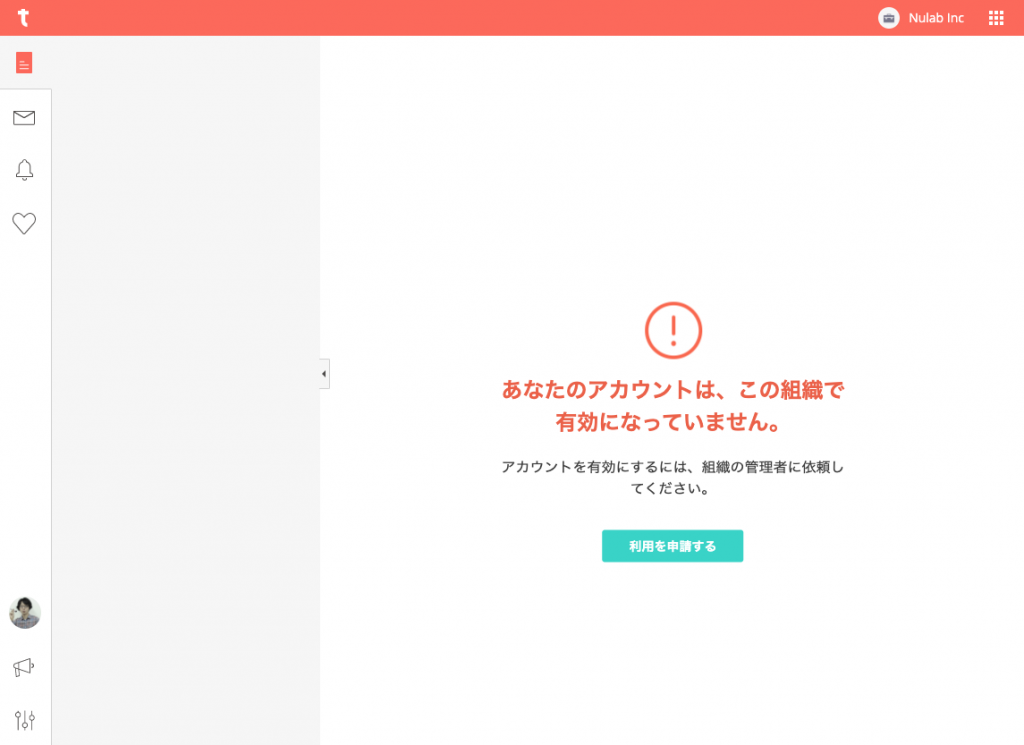
管理者はメールで有効化リクエストを受け取ります。Typetalkメンバー管理画面に移動し、リクエストをしてきたユーザーを有効にできます。有効にするとリクエストを送信したユーザーには有効化されたことを通知するメールが届きます。
有効 / 無効の切り替え方法
- ページ左下にある「設定」ボタンから「組織管理」>「メンバー」を開きます
- ページを開いたらTypetalkの使用可否を設定したいアカウントを探し「有効」スイッチでユーザーの使用可否を切り替えます
無効にしているユーザーがいるチームがトピックメンバーになっていても、そのユーザーは参加状態になりません。トピックに参加させる場合は、ユーザーを有効にしてください。
ユーザーを無効にした場合に何が起きますか?
無効にしたユーザーのトピックにあるメッセージは残り続けます。ただしダイレクトメッセージ一覧からそのユーザーは表示されなくなります。そのためユーザーとやりとりしたダイレクトメッセージの内容は参照できなくなります。
ユーザーを有効に戻すと、そのユーザーは参加していたトピック自動で復帰し、ダイレクトメッセージ一覧にも表示されます。そのため管理者はわざわざトピックに再招待する必要はありません。
ユーザーの課金対象について
Typetalkの利用を有効にしているユーザーをTypetalkの課金ユーザー数としてカウントします。有効にしているユーザー数はメンバー管理画面にて確認できます。
招待時のユーザーの有効 / 無効状態について
Typetalkのトピックから直接新規にユーザーを招待した場合は、そのユーザーは有効状態として登録されます。
Nulab Appsの管理画面上でユーザーを招待したときは、そのユーザーを無効状態として登録します。トピック招待時にメンバー一覧として出てこないため、招待後に必ずユーザーを「有効」状態にすることを忘れないようお願いいたします。
自動で招待したユーザーを有効にする方法
ヌーラボが提供しているサービスでTypetalkのみを使っている場合、毎回ユーザーを有効に切り替えるのが手間になります。
そこで、メンバー管理設定画面から「組織招待時にユーザーを利用可能にする」設定を有効にすることで、自動でユーザーを有効にできます。
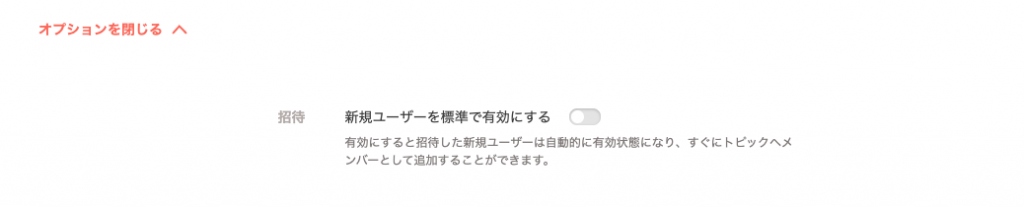
組織管理者による有効化、無効化の管理機能をぜひご活用ください
組織管理者によるユーザーの有効化、無効化の管理機能をぜひみなさまのTypetalkでもご活用ください。
ご意見やご不明な点がありましたら、お気軽にサポートやTypetalk公式Twitterにご連絡ください。
Typetalkチームは、より良いサービスづくりのために引き続き改善を進めていきます。
今日もTypetalkで楽しいコミュニケーションを!